Slik endrer du enhetsnavn på Google Wifi

En av de mest verdifulle funksjonene til Google Wifi for meg er muligheten til å se nettverksaktiviteten min på enhetsnivå. Tingen er at mange enheter ikke rapporterer seg riktig til ruteren, så det er vanskelig å fortelle hva som er hva. Slik endrer du navnet, og endrer navnet.
RELATED: Slik ser du nettverksdatabruken på Google WiFi
Første ting først: du må finne en liste over alle enhetene på nettverket ditt . Vi har en detaljert veiledning om hvordan du gjør det, så vi anbefaler å lese det først. Men her er det raske og skitne:
- Åpne Google Wifi-appen og dra over til den andre kategorien.
- Trykk på "Enheter" -alternativet.
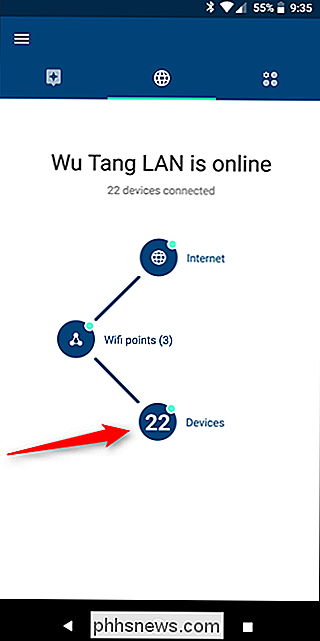
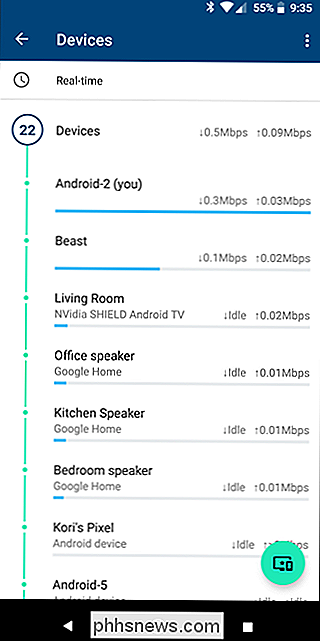
Enkelt, ikke sant? Yeah. Dette gir en liste over alle aktive enheter på nettverket ditt. Finn en enhet som ikke har et riktig navn, noe som er vakt, som "Android-5." Trykk på det og dra deretter over til fanen Detaljer.
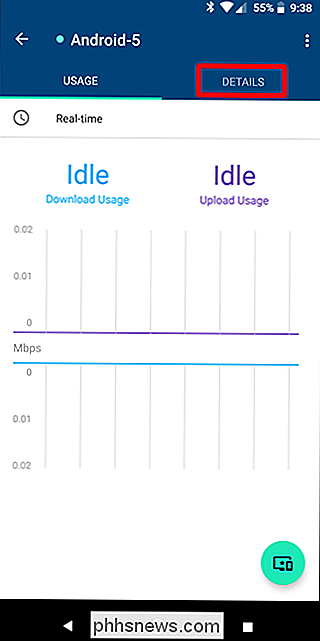
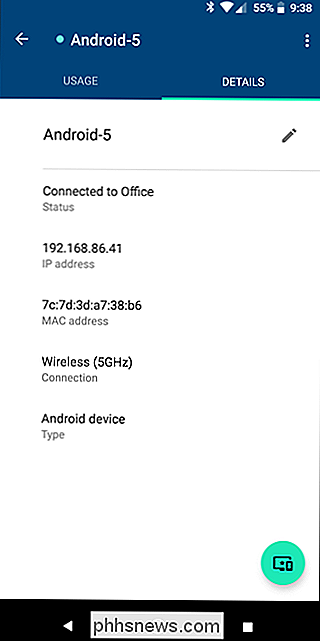
Her blir det litt vanskelig, fordi du må finne ut hvilken enhet dette egentlig er. Hvis du har mer enn én Google Wifi, er det første stedet å starte, å sjekke hvilken enhet enheten er koblet til. I vårt testeksempel her er Android-5 koblet til Office Wifi, så jeg kan i det minste finne det på ting på den plasseringen.
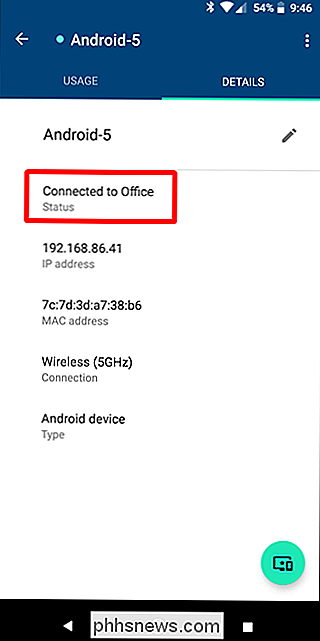
RELATED: Slik finner du en hvilken som helst enhets IP-adresse, MAC-adresse og annet Nettverksforbindelsesdetaljer
Derfra er det best å identifisere hvilken enhet dette er ved hjelp av IP-adressen. Ergo, du må vite hvordan du finner IP-adressen på alle enhetene dine, noe som kan være utfordrende. Hvis du ikke er sikker på hvordan du finner denne informasjonen, har vi en praktisk guide som dekker alle enheter. Du er velkommen.
I vårt testscenario fant jeg at "Android 5" egentlig er min Nexus 6P.
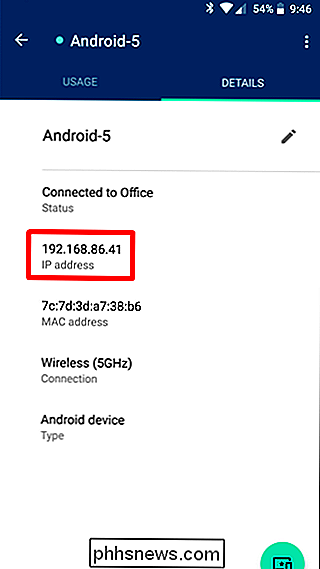
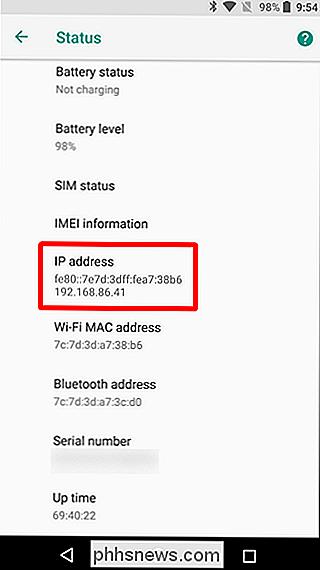
Når du har identifisert enheten ved å matche IP-adressene, klikker du bare på det lille blyantikonet til endre navnet. Gi enheten et nytt navn, trykk på "Lagre" -knappen, og du er ferdig.
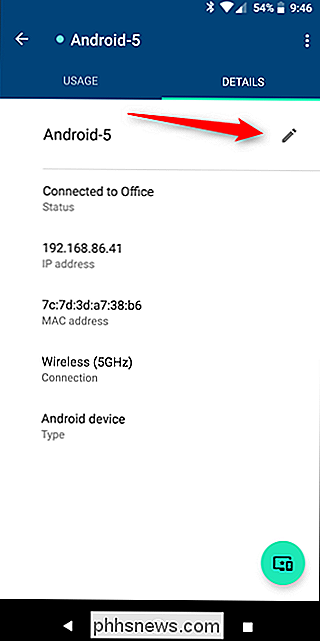
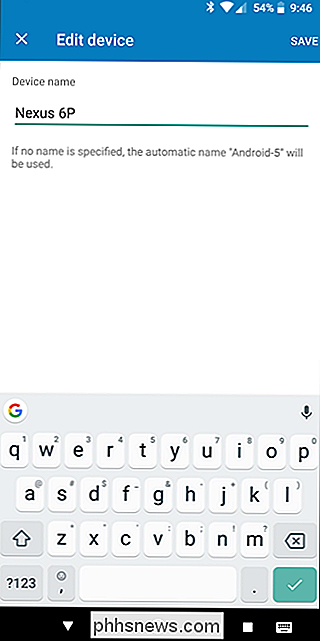
Gjør dette bare for alle enheter på nettverket ditt (ha det gøy med det) for alltid å vite hva som spiser båndbredden din.

Slik forteller du om datamaskinen er overoppheting og hva som skal gjøres om det
Varme er datamaskinens fiende. Datamaskiner er designet med varme spredning og ventilasjon i tankene, slik at de ikke overopphetes. Hvis det oppstår for mye varme, kan datamaskinen bli ustabil, plutselig stenge, eller til og med skade komponentskade. Det er noen grunnleggende grunner til at datamaskinen kan overopphetes.

USB Type-C Forklaret: Hva er det og hvorfor du vil ha det?
USB-C er den fremvoksende standarden for lading og overføring av data. For øyeblikket er det inkludert i enheter som de nyeste bærbare datamaskiner, telefoner og tabletter og gitt tid. Det vil spre seg til stort sett alt som bruker den eldre, større USB-kontakten. USB-C har en ny, mindre Koblingsform som er reversibel, slik at det er lettere å plugge inn.



